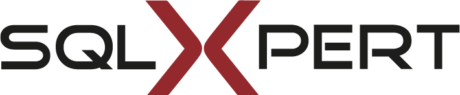Windows Server 2012R2 (erstmalig in Server 2012) bietet unter Features die Möglichkeit #Deduplizierung einzuschalten. Dieses platzsparende Feature war bisher StorageSystemen vorbehalten. Mit #Deduplizierung können je nach Art der Daten (virtual machine files, user data, images) erhebliche Einsparungen beim #Speicherplatz erzielt werden. Die Windows Server #Deduplizierung arbeitet blockbasiert wie die Lösungen der namhaften Storage Hersteller. Es gibt jedoch auch Einschränkungen: Systemlaufwerke, Hyper-V Volumes und ClusterSharedVolumes können nicht dedupliziert werden. Alle anderen Volumes können problemlos dedupliziert werden.
Wie kann ich dieses interessante Feature unter #Windows 8.1 nutzen? – Offiziell gar nicht.
Ich beschreibe hier auch keine offizielle Methode und rate vom produktiven Einsatz ab. In meinem Fall nutze ich ein Laufwerk mit #VMWare Workstation vmdk´s.
Einrichtung Server 2012R2 Feature unter #Windows 8.1
Inoffiziell benötigt man nur die entsprechenden Dateien aus dem Server 2012. Diese Dateien stehen hier: [wpfilebase tag=file id=11 tpl=filebrowser /] zum Download bereit.
Die Dateien nach dem Download beliebig entpacken. #Powershell mit administrativen Berechtigungen starten und zum Ordner mit den entpackten Files navigieren. Mit folgendem Befehl werden die Pakete installiert:
dism /online /add-package /packagepath:Microsoft-Windows-VdsInterop-Package~31bf3856ad364e35~amd64~~6.3.9600.16384.cab /packagepath:Microsoft-Windows-VdsInterop-Package~31bf3856ad364e35~amd64~en-US~6.3.9600.16384.cab /packagepath:Microsoft-Windows-FileServer-Package~31bf3856ad364e35~amd64~~6.3.9600.16384.cab /packagepath:Microsoft-Windows-FileServer-Package~31bf3856ad364e35~amd64~en-US~6.3.9600.16384.cab /packagepath:Microsoft-Windows-Dedup-Package~31bf3856ad364e35~amd64~~6.3.9600.16384.cab /packagepath:Microsoft-Windows-Dedup-Package~31bf3856ad364e35~amd64~en-US~6.3.9600.16384.cab
Danach muss das Feature noch aktiviert werden:
dism /online /enable-feature /featurename:Dedup-Core /all
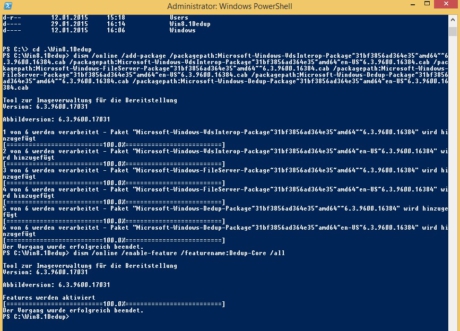
1. Speichernutzung vor Deduplizierung
Auf meinem VMWare Workstation Volume liegen zahlreiche Vmdk´s unterschiedlichster virtueller Maschinen. Besonders bei diesen Daten erreichen wir eine hohe Effizienz durch Deduplizierung.
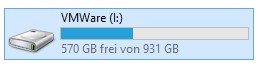
2. Start & Überwachung des Deduplizierungsjobs mit Powershell
Enable-DedupVolume I:

Start-DedupJob –Volume D: –Type Optimization

Get-DedupJob

Get-DedupSchedule

Get-DedupStatus

Nach Abschluss des Jobs:

3. Speichernutzung nach Deduplizierung
Im letzten Screenshot kann man die Einsparungen durch Deduplizierung sehen. Bei Laufwerk D: handelt es sich um einen 4,5TB großen Storagespace mit Nutzerdaten aller Art nebst Audio und Video Dateien. Bei Laufwerk I: handelt es sich um das eingangs erwähnte VMware Volume mit einer hohen Rate an redundanten Daten (z.B: 5 x Server2012R2 vmdk´s).
Schön zu sehen ist die unterschiedliche Effizienz:
Laufwerk I: SavedSpace fast 80 GB bei nur 360 GB insgesamt.
Laufwerk D: SavedSpace knappe 190 GB bei 2,2 TB Daten insgesamt.
Hier noch ein Screenshot vom Volume nach erfolgreichem Durchlauf:
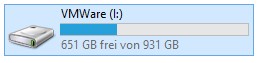
Es lohnt sich also für solche Sondereinsätze wie Platzeinsparung im virtuellen Testlab auf diese Server-Technologie zurückzugreifen. Vom produktiven Einsatz rate ich noch einmal dringen ab.